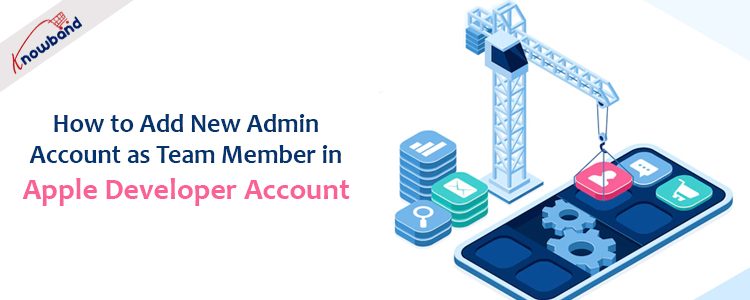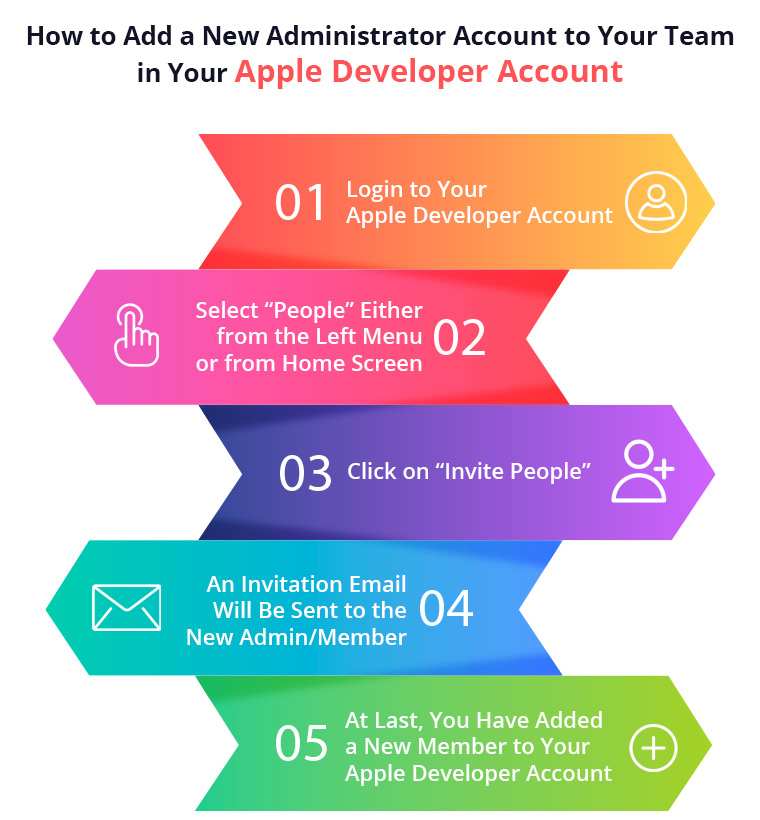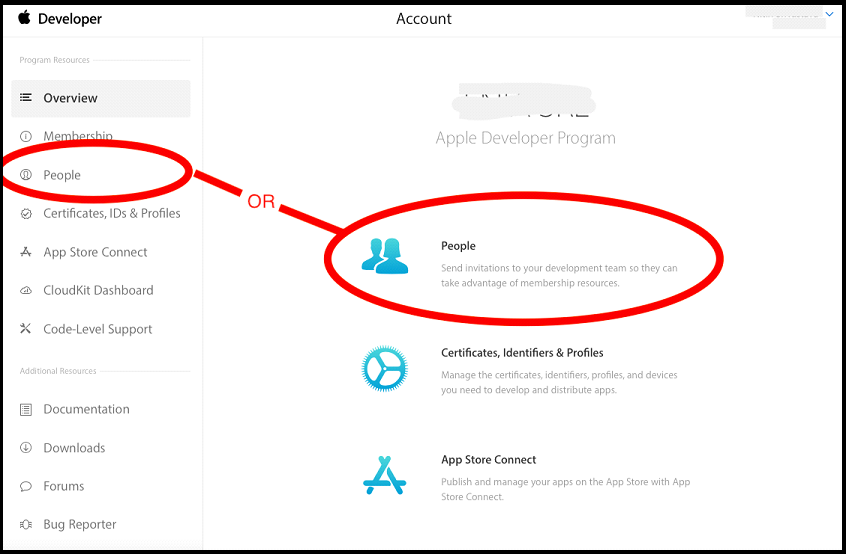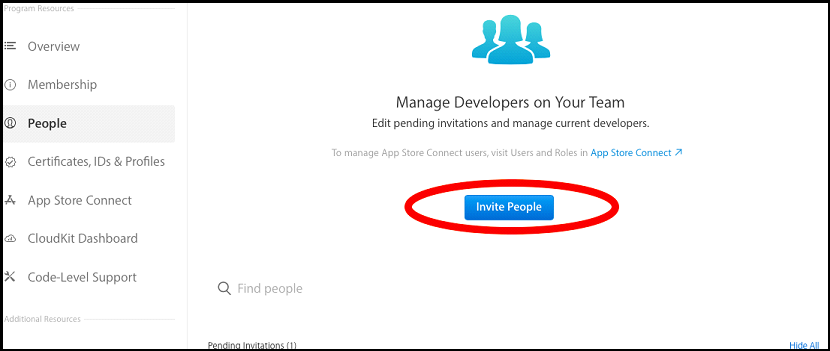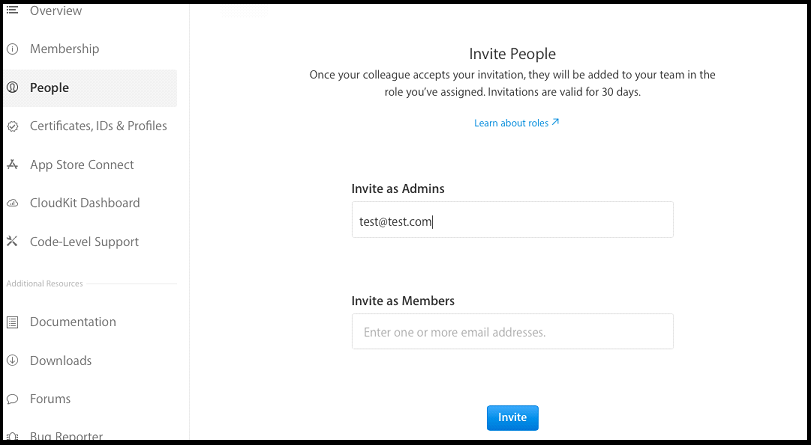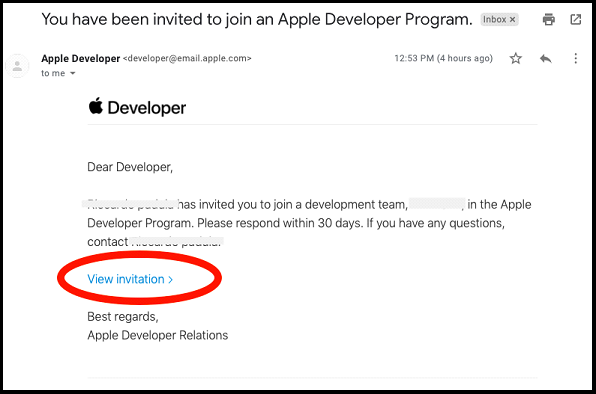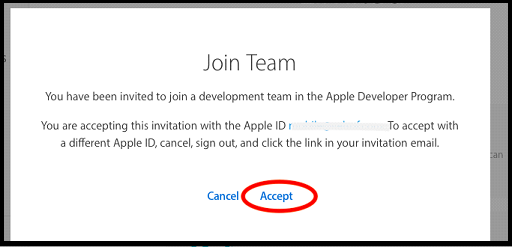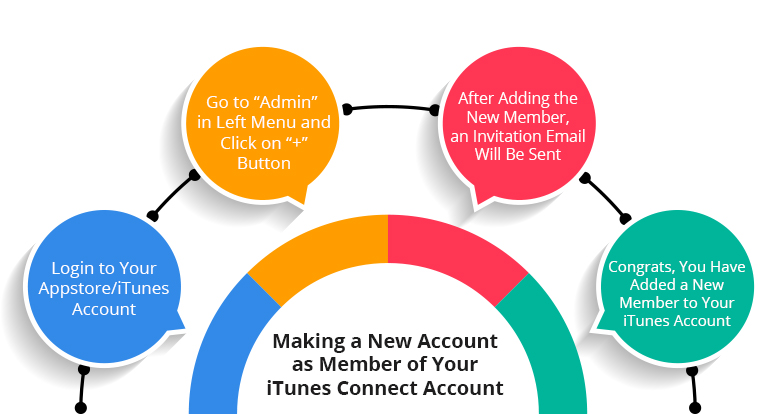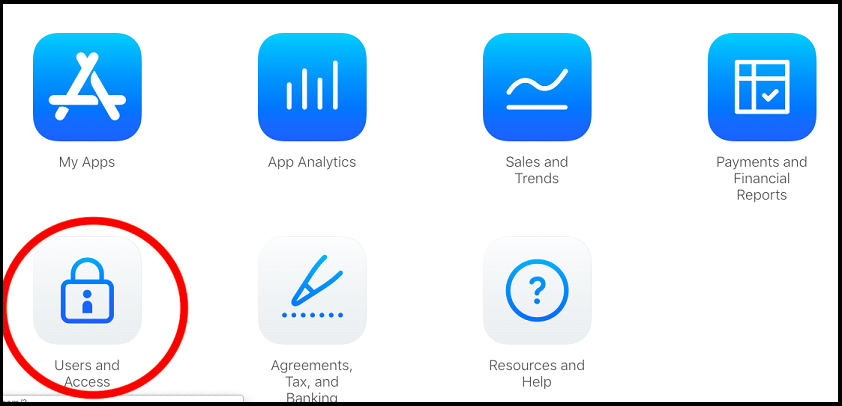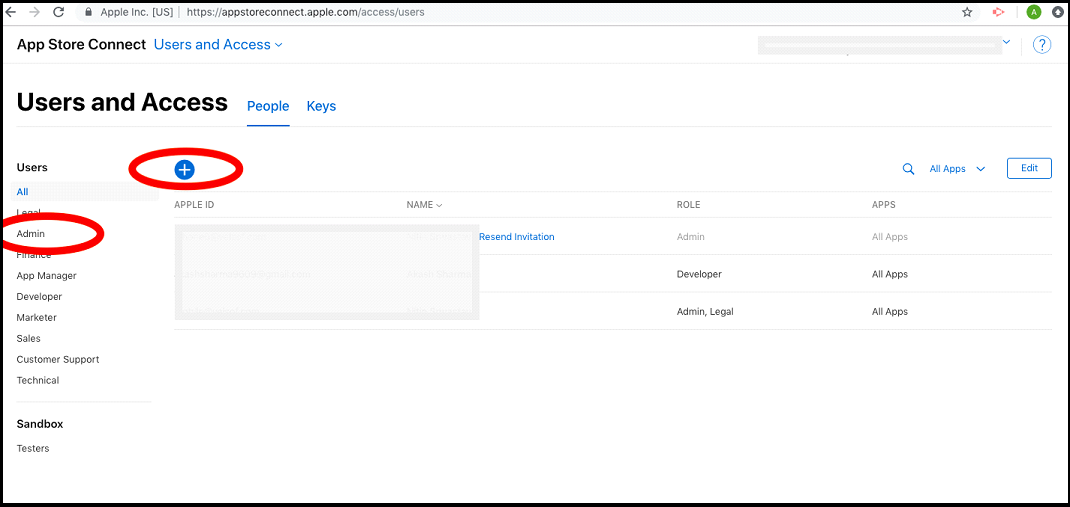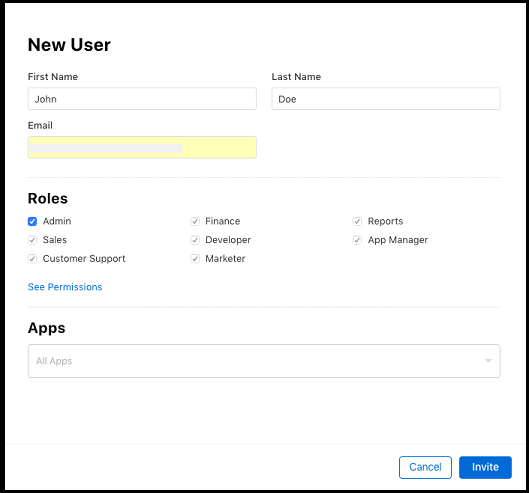Kroki, aby dodać nowe konto administratora jako członka zespołu na koncie programisty Apple
1. Zaloguj się na swoje konto programisty Apple, do którego chcesz dodać nowego członka�tutaj.
2. Następnie znajdziesz się na ekranie głównym swojego konta. Wybierz „Ludzie” z lewego menu lub z ekranu głównego.
3.�Pojawi się nowy ekran, na którym należy kliknąć�„Zaproś osoby”. Po kliknięciu opcji „Zaproś” musisz podać konto Apple, które chcesz dodać jako „Administrator” lub „Członek”.
4. Po dodaniu nowego członka, wiadomość e-mail z zaproszeniem zostanie wysłana do nowego administratora/członka, którego dodałeś. Kliknij „Wyświetl zaproszenie”, a następnie zaloguj się za pomocą konta zarejestrowanego przy użyciu zaproszonego konta e-mail, a następnie zaakceptuj zaproszenie.
5. Gratulacje, dodałeś nowego członka do swojego konta programisty Apple.
Zalecane przeczytanie: Dodanie nowego zaufanego urządzenia w dwóch czynnikach uwierzytelniło konto programisty Apple
Dodawanie nowego konta jako członka�konta iTunes Connect
1. zaloguj się na swoje konto AppStore/iTunes, do którego chcesz dodać nowego członka. Przejdź do strony głównej i przejdź do „Użytkownicy i dostęp”.
2. Przejdź do „Administrator” w lewym menu i kliknij przycisk „+”. Pojawi się ekran, na którym możesz wprowadzić szczegóły nowego konta, które chcesz dodać. I kliknij „Zaproś”.
3.�Po dodaniu nowego członka, e-mail z zaproszeniem zostanie wysłany od Apple do nowego administratora/członka, którego dodałeś. Kliknij łącze w wiadomości e-mail, a następnie zaloguj się na konto iTunes zarejestrowane na zaproszonym koncie e-mail, a następnie zaakceptuj zaproszenie.
4.�Gratulacje, dodałeś nowego członka do swojego konta iTunes.
Zalecana lektura: Jak udostępnić aplikację na iOS bez publikowania jej w Apple App Store?
Ostatnie słowa:
Równie ważne, jak rzeczywisty plan wdrażania aplikacji, jest wybór odpowiednich kroków do wykonania pozostałych zadań. Te kroki mogą wydawać się trudne, ale dzięki odpowiedniej strategii i przygotowaniu, sukces Twojej aplikacji jest zapewniony.
To może Cię również zainteresować:
Jak uzyskać zwrot pieniędzy za zakup w sklepie Apple App Store?